Přečtěte si tento článek, kde najdete kompletního průvodce, jak kopírovat DVD média na streamovací servery Flex s pomocí nejlepšího nástroje pro ripování DVD na trhu. Poskytneme také užitečné tipy pro plynulejší proces přenosu souborů na mediální server Plex.
Pokud jde o streamovací služby, aplikace Plex je jednou z nejunikátnějších díky své schopnosti spravovat soubory nahrané na mediální servery. Díky tomu je tento nástroj dobrou volbou pro správu filmů a pořadů po migraci do Plexu. Plex bohužel nedokáže zpracovat soubory DVD v jejich nezpracované podobě, protože nebyly digitálně migrovány. V tomto článku poskytneme kompletního průvodce, který našim čtenářům pomůže naučit se, jak na to. přenos DVD do Plexu mediální server pro pohodlnější sledování DVD videí na moderních zařízeních, kde je k dispozici streamování Plex.

- Část 1. Příprava před přenosem DVD do Plexu
- Část 2. Jak přenést DVD do Plexu
- Část 3. Nejčastější dotazy k ripování DVD do Plexu
Část 1. Příprava před přenosem DVD do Plexu
Tuto příručku začneme praktickými tipy, které byste měli zvážit před přenosem DVD do Plexu. Nezapomeňte, že všechny tyto tipy platí pro různý obsah DVD, ať už se jedná o filmy nebo domácí televizní seriály.
Zjistěte kompatibilní formáty pro Plex
Plex podporuje většinu video formátů, včetně MP4, MKV, AVI, MOV, WMV a FLV. Doporučujeme však zvolit formát s nižším bitrate, aby bylo streamování videa plynulejší a nevyžadovalo složité překódování. Plex umí přehrávat MKV, jeho vysoká kvalita ztěžuje jeho překódování.
Zajistěte dostatek místa na pevném disku
Pro rychlejší migraci souborů se ujistěte, že máte na pevném disku dostatek volného místa, aby se proces nahrávání výrazně zrychlil. Nalezení souboru, který chcete importovat, bude také snazší.
Zajistěte stabilní síťové připojení
Vaše internetové připojení je nezbytné pro zvýšení rychlosti importu. To je obzvláště důležité, pokud na mediální server Plex přidáváte více sérií pořadů nebo seriálů.
Používejte spolehlivý software pro ripování DVD
Při výběru softwaru pro ripování DVD použijte takový, který má jako výstupní nastavení více digitálních souborů. Je také užitečné, pokud umožňuje upravit nastavení video kodéru a datového toku. Doporučený nástroj v následující části je dobrou volbou.
Použijte nejlepší formáty pro ripování DVD pro Plex
Protože Plex je streamovací služba, doporučuje se široce podporovaný formát. Formát MP4 je nejlepší volbou pro ripované DVD, které chcete do Plexu přidat. Má dostatečně nízký bitrate, ale zaručuje kvalitu videa.
Část 2. Jak přenést DVD do Plexu
2.1 Ripování DVD do digitální podoby s Blu-ray Master Free DVD Ripper
Nyní, když jsme probrali nejlepší formáty pro digitalizaci DVD médií, aby byla kompatibilní s Plexem, tato část článku poskytne návod, jak používat nejspolehlivější nástroj pro ripování DVD pro Windows a Mac. Blu-ray Master Free DVD Ripper.
Tento program pro ripování DVD, kompatibilní s Windows 11/10/8 a macOS 10.12 nebo novějším, je optimalizovaný pro moderní počítače a představuje optimální volbu, pokud chcete převádět DVD videa do formátů kompatibilních s Plexem, jako jsou MOV, MKV, AVI, FLV a MP4, což je nejlepší formát pro mediální server Plex.
Kromě toho můžete také upravit nastavení kodéru, rozlišení a datového toku videí, která budou převedena, aby byla lépe použitelná pro streamovací služby. Úprava datového toku je pro Plex zásadní, protože vyšší datový tok vyžaduje překódování. Pro plynulejší sledování snižte datový tok převedených videí.
Program může také používat základní editační nástroje, jako jsou ořezávače videa, trimmery a 3D editory, pro větší přizpůsobení. Pro větší personalizaci můžete také změnit zvukové stopy a titulky přenesených filmů.
Přečtěte si prosím našeho průvodce používáním Blu-ray Master Free DVD Ripper, abyste se dozvěděli, jak jej používat jako software pro ripování DVD médií. Nezapomeňte si jej nejprve stáhnout, abyste si každý krok usnadnili.
Stažení zdarma
Pro Windows
Bezpečné stahování
Stažení zdarma
pro macOS
Bezpečné stahování
Krok 1.Otevřete DVD, které chcete přenést na Plex Media Server, pomocí ovladače DVD v počítači nebo externího ovladače. Počkejte, až počítač a program Blu-ray Master Free DVD Ripper disk načtou. Po dokončení vyberte Možnost vložení disku Chcete-li použít software pro ripování k přístupu k DVD, klikněte na OK pro potvrzení vaší volby.

Krok 2.Počkejte, až program Blu-ray Master Free DVD Ripper načte obsah DVD a zobrazí DVD médium v hlavní nabídce softwaru.
Jakmile se zobrazí obsah DVD, vyberte ty, které chcete digitálně převést, kliknutím na Šek vedle každého naskenovaného média. Poté klikněte na Procházet a nastavte umístění v počítači, kam se budou ukládat převedená videa.

Krok 3Po výběru videí, která budou z DVD digitálně převedena, vyberte Konvertovat zahájíte digitalizaci DVD médií naskenovaných programem Blu-ray Master Free DVD Ripper. Nakonec počkejte na dokončení procesu převodu a poté vyhledejte převedené digitální soubory v nastaveném umístění.

Po digitální konverzi DVD videa jej můžete přidat na mediální server Plex, protože streamovací služba nyní dokáže snadno přečíst digitální soubor, který jste úspěšně převedli, zejména pokud jste použili formát MP4, který je pro videa migrovaná do Plexu nejvhodnější.
2.2 Přenos ripovaných DVD do Plexu
Nyní, když jste dokončili převod DVD média do digitální podoby, se už jen musíte naučit, jak tato videa přenést do Přehrávač médií PlexServer 's. Chcete-li se dozvědět, jak na to, přečtěte si prosím níže uvedeného průvodce. Může to být složité, ale dodržení jednotlivých kroků vám pomůže dokončit proces migrace souborů.
Krok 1.Otevřete klienta Plex Web App a klikněte na Nastavení ikona.

Krok 2.V nabídce Nastavení přejděte na možnost Spravovat a vyberte ji. Knihovny. Klikněte na Přidat knihovnu v nabídce Knihovny.

Krok 3V zobrazené nabídce Typ knihovny vyberte Filmy.

Krok 4.Klikněte Přidat složky a vybrat si Vyhledat přehrávač médií otevřete správce souborů v počítači. Vyhledejte složku, kam jste uložili převedené DVD médium.
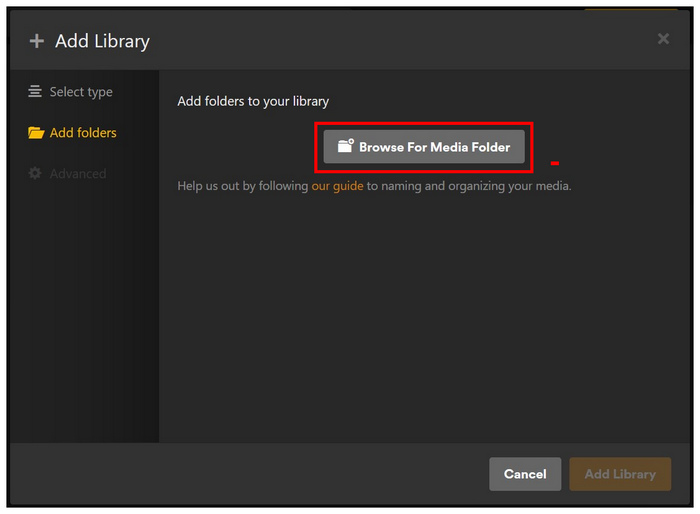
Krok 5.Nakonec, jakmile najdete složku, ve které jsou uložena média, klikněte na Přidat a potvrďte svůj výběr kliknutím na Přidat knihovnu do hlavní nabídky Knihovna.

Nyní, když bylo video přidáno na Plex Media Server, si ho můžete pustit na jakémkoli zařízení, na kterém je možné stáhnout aplikaci Plex. Mezi oblíbené možnosti patří Google TV, Apple TV, Smart TV, Android, iOS, Windows a Mac.
Část 3. Nejčastější dotazy ohledně ripování DVD do Plexu
-
Mohu kopírovat DVD na server Plex?
Ano, můžete. Nejprve je však musíte digitálně převést. K tomu potřebujete nástroj pro ripování DVD.
-
Jaký je nejlepší formát pro ripování DVD pro Plex?
MP4 je nejlepší formát pro videa Plex. Je to nejpodporovanější formát videa. Má také dostatečně nízkou bitovou rychlost pro plynulejší streamování.
-
Můžu do Plexu přidávat filmy kamkoli?
Ano, Plex podporuje více zdrojů videa. To zahrnuje i stažená videa. Po digitální konverzi můžete také přidat DVD.
-
Jaký je nejlepší způsob, jak ripovat DVD pro Plex?
Blu-ray Master Free DVD Ripper je nejoptimálnější volbou. Tento software je zdarma a snadno se používá. Dokáže také upravit bitrate videí pro rychlejší překódování na straně Plexu.
-
Je těžké převést DVD do Plexu?
Ne, není. Stačí se naučit, jak ripovat DVD. Blu-ray Master Free DVD Ripper to usnadní.
Závěr
Nyní, když jsme vám poskytli podrobného průvodce migrací video souborů z DVD na Plex, vám tento článek pomůže vylepšit požitek ze streamování videa. Stáhněte si Blu-ray Master Free DVD Ripper a začněte digitalizovat svá DVD média ještě dnes.
Více od Blu-ray Master
DVD do zařízení

Rychlý a bezplatný software pro ripování, který snadno dešifruje všechna DVD do digitální podoby na vašem počítači.
100% Bezpečné. Bez virů.

